Cómo encontrar salidas y puestas de luna

¿Tienes una idea original para una salida o puesta de luna y no sabes si es posible, ni cuando sucede?
Deja que te enseñe cómo planificar cualquier salida y puesta de luna que imagines usando PhotoPills con el siguiente ejemplo práctico: una salida de luna sucediendo justo al lado del faro de Favàritx en Menorca.
Sigue estos sencillos pasos y utiliza el Planificador para averiguar cuándo la foto que deseas hacer se produce.
Pasos
- Imagina la foto y encuentra el lugar adecuado desde donde hacerla
- Coloca el pin Observador en el punto de disparo elegido
- Pulsa sobre el botón Buscar, elige Luna y luego En azimut y elevación
- Establece el intervalo de fechas en el que deseas encontrar la salida de luna
- Fija el azimut de la luna donde quieres que se produzca la salida de luna
- Fija la elevación de la luna a cero grados
- Pulsa el botón Buscar y obtén todos los resultados posibles
- Guarda y comparte la planificación
- Revisa la Realidad Aumentada (RA)
- Consejos finales para el día de la foto
- Timelapse
- Fotos
1Imagina la foto y encuentra el lugar adecuado desde donde hacerla
Imaginemos que estás visitando el majestuoso faro de Favàritx. Como siempre haces, guardas el faro como un punto de interés en tu lista de localizaciones de PhotoPills para poder utilizar la localización en planificaciones posteriores.
Mientras estás disfrutando del hermoso paisaje, se te ocurre la idea de tomar una fotografía de una salida de luna llena sucediendo justo al lado del faro y ¿por qué no? tal vez crear un timelapse.
Después de estar explorando la zona un rato, encuentras el lugar perfecto desde donde disparar.
El siguiente paso es averiguar la fecha y la hora exactas en la que la escena que has imaginado ocurre utilizando el Planificador.
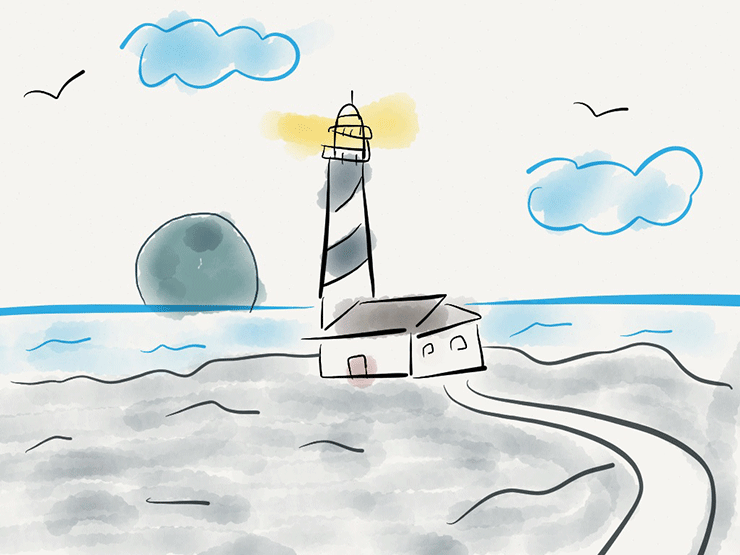
2Coloca el pin Observador en el punto de disparo elegido
Ve al Planificador y utiliza el mapa para encontrar el lugar desde donde quieres hacer la foto. Luego, coloca el pin Observador (pin rojo) sobre este mismo lugar.
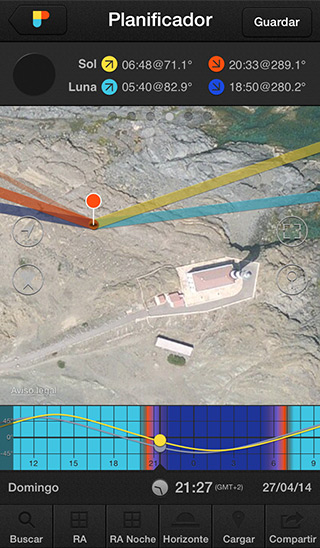

TRUCOS
- La forma más rápida de colocar el mapa y el pin Observador en la ubicación en estudio es cargar un Punto de interés (PDI) que hayas guardado previamente. En este ejemplo, hemos guardado el faro como un PDI con el nombre Favàritx y lo hemos cargado al Planificador utilizando el botón Cargar que encontrarás en la parte inferior de la pantalla principal del Planificador.
3Pulsa sobre el botón Buscar, elige Luna y luego En azimut y elevación
El botón Buscar se encuentra en la parte inferior de la pantalla principal del Planificador. Esta opción te ayudará a calcular fácilmente cuándo el sol o la luna estarán donde necesites que estén.
Como te gustaría fotografiar una salida de luna sucediendo justo al lado del faro, estás buscando una fecha en la cual la luna estará en una posición determinada cuyas coordenadas vienen definidas por el azimut y la elevación. Por lo tanto, una vez que hayas pulsado el botón Buscar, elige Luna y luego En azimut y elevación.
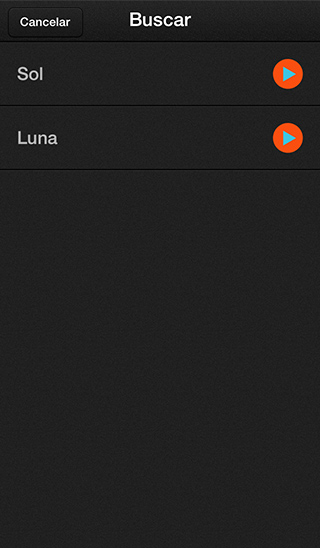
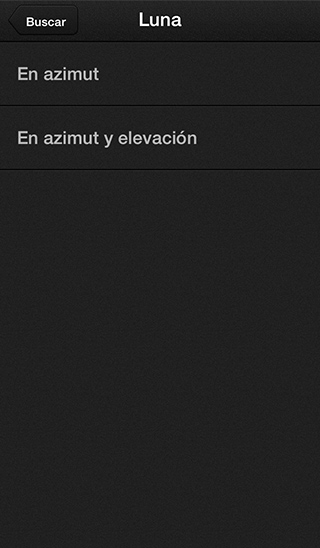
TRUCOS
- Si estás buscando una fecha en la que la Luna estará en un azimut determinado y deseas echar un vistazo a todas las elevaciones posibles antes de decidir cuál de ellas deseas, utiliza la opción Buscar Luna En azimut. Esta opción calculará todas las fechas en las que la Luna estará en el azimut deseado sin importar la elevación. Te permitirá elegir cómodamente la elevación que prefieras de entre todas las posibles.
4Establece el intervalo de fechas en el que deseas encontrar la salida de luna
Has ido a parar a la pantalla de Buscar Luna En azimut y elevación. Ahora necesitas fijar tres parámetros: intervalo de fechas, azimut y elevación.
Pulsa sobre Fechas e introduce las fechas de inicio y finalización de la búsqueda. A continuación, pulsa sobre OK para volver a la pantalla anterior.
Como puedes ver, he decidido buscar todas las salidas de luna sucediendo entre el 27 de abril de 2014 y el 26 de abril de 2015 (un año completo).
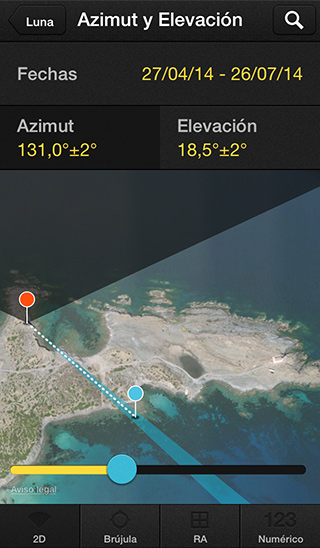
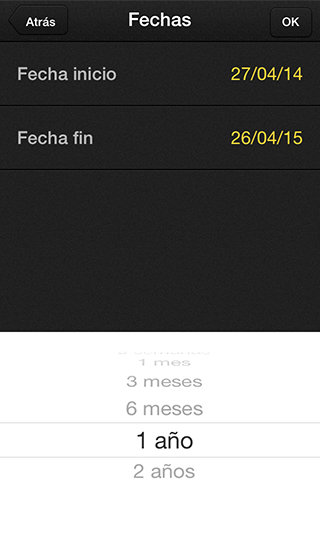
5Fija el azimut de la luna donde quieres que se produzca la salida de luna
Deseas tomar una foto de la salida de luna sucediendo al lado del faro. Por lo tanto, necesitas que el azimut de la luna sea próximo al azimut del faro.
Para establecer el azimut, yo siempre uso la vista del mapa (opción inferior 2D del azimut). El pin azul que ves sobre el mapa es el pin de la Luna. Arrástralo y suéltalo justo a un lado del faro, de esta manera establecerás el azimut de la luna, que resulta ser 96.4⁰.
Observa que PhotoPills buscará resultados con azimut entre 96.4⁰±2⁰. Esto significa que todos los resultados estarán dentro del intervalo [94.4⁰, 98.4⁰], porque tengo configurado un error tolerable en el azimut de 2⁰. En este ejemplo, me gustaría acotar la búsqueda. Voy a fijar un error en el azimut de 1⁰.
Para cambiar el error del azimut, pulsa en la opción inferior Numérico y fija su valor en 1⁰.
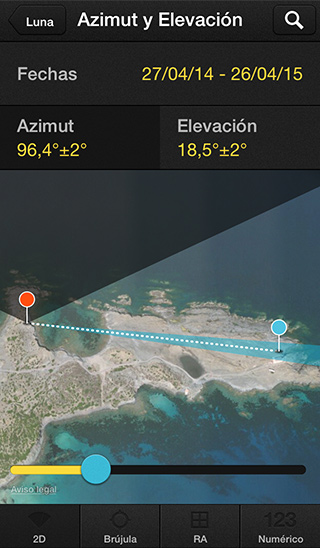
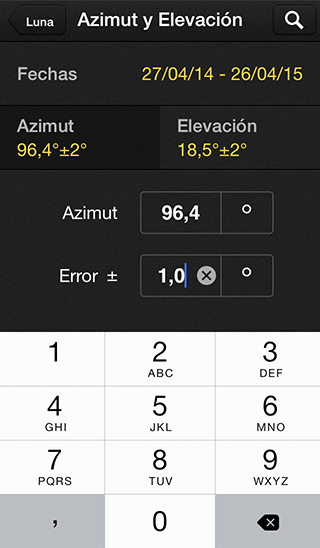
Cuando lo hagas, verás que el sector azul que existe entre el pin Observador y el pin Luna se hace más estrecho. De esta manera, podrás visualizar el área exacta en la que estás buscando los resultados.
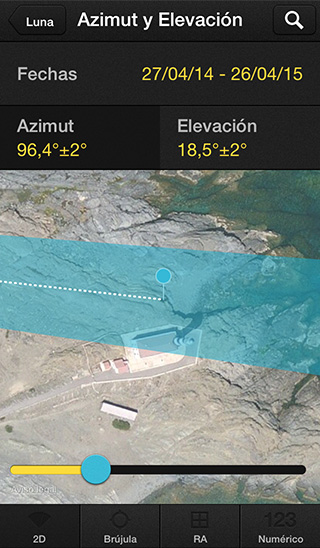
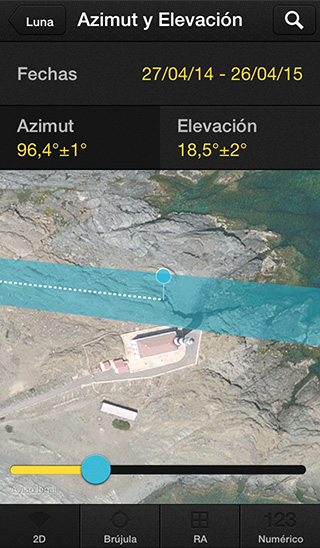
TRUCOS
- El sector más oscuro del mapa que se ve en la vista 2D del azimut es el área de azimut imposible. Representa azimuts en los que es imposible encontrar la luna durante el intervalo de fechas seleccionado. Se ha diseñado para que puedas obtener resultados lo más rápido posible.
6Fija la elevación de la luna a cero grados
Pulsa sobre Elevación. Para una puesta o salida de luna, es necesario establecer la elevación de la luna a cero grados.
Usa la opción 2D de la elevación. En este caso, es la forma más rápida de establecer la elevación entre todas las opciones posibles (2D, Inclinómetro, RA y Numérico). Sólo tienes que arrastrar la imagen de la luna hasta que la elevación sea cero.
De nuevo, observa que PhotoPills buscará fechas y horas en las que la Luna estará a 0º± 2º de elevación. Esto significa que todos los resultados estarán en el intervalo de [-2⁰, 2⁰], ya que está configurado un error tolerable en la elevación de 2⁰.
En este ejemplo, me gustaría tener un error en la elevación de 0.5⁰ para obtener más precisión en la búsqueda. Para cambiar el error en la elevación, pulsa en la opción Numérico situada en la parte inferior y fija el valor del error en 0.5⁰.
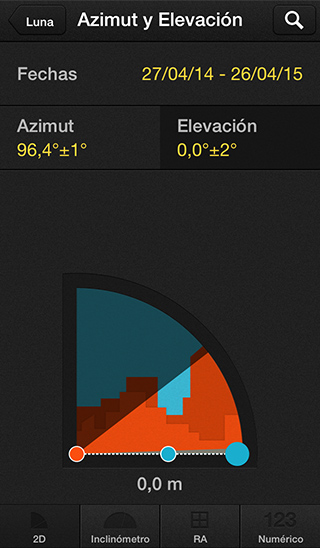
Vista opción 2D de la elevación, arrastra la imagen de la Luna para fijar la elevación a 0⁰.
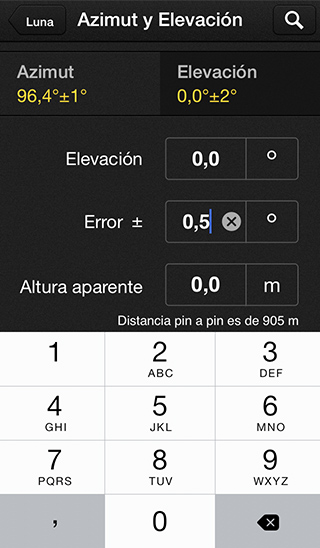
Vista opción Numérico de la elevación, fija el error a 0.5 ⁰.
TRUCOS
- El sector más oscuro que se ve en la vista 2D de la elevación es el área de elevación imposible. Representa elevaciones en las que es imposible encontrar la Luna durante el intervalo de fechas y el azimut seleccionados. De nuevo, se ha introducido este sector para que puedas obtener resultados lo más rápido posible.
7Pulsa el botón Buscar y obtén todos los resultados posibles
¡Ya casi has terminado! Has fijado el intervalo de fechas, el azimut y la elevación de la Luna. Ahora, pulsa en el botón de búsqueda (icono con forma de lupa). Lo encontrarás en la esquina superior derecha. Obtendrás una tabla con todas las fechas y horas posibles en las que la luna saldrá al lado del faro.
Uno de los mejores momentos para fotografiar la Luna es durante la hora dorada. Así que nos fijaremos sólo en salidas de luna llena durnate la hora dorada.
Si pulsas sobre la palabra Fase que se encuentra en la parte superior de la tabla, verás como se ordenan los resultados por fase lunar, de lunas nuevas a lunas llenas. Si pulsas otra vez sobre Fase obtendrás las luna llenas en primer lugar.
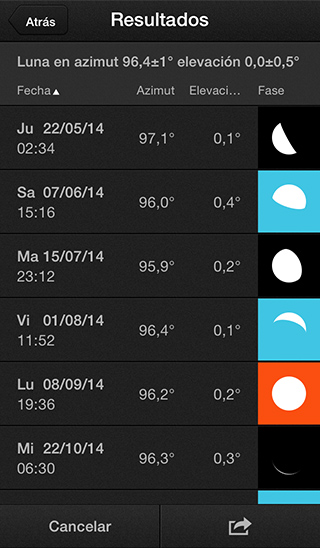
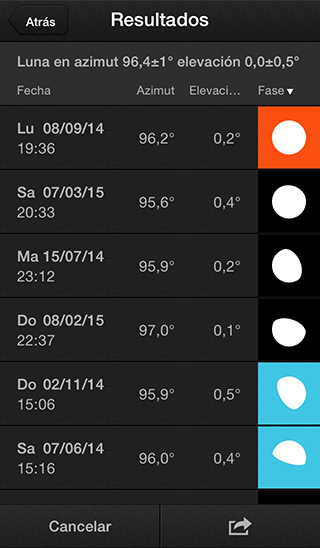
El color de fondo del pictograma de la luna te da información sobre las condiciones de luz. El color naranja representa la hora dorada. Por lo tanto, sabemos que el 8 de septiembre de 2014, a las 19:36 horas, la salida de Luna se producirá durante la hora dorada. Este es el mejor día en el que se puede tomar la foto en todo el 2014. ¡Es una fécha única!
Pulsa sobre la fecha para visualizar la Planificación en el Planificador. Ahora sabes que el Lunes, 8 de septiembre 2014 a las 19:36 horas tienes que estar preparado para tomar la foto.
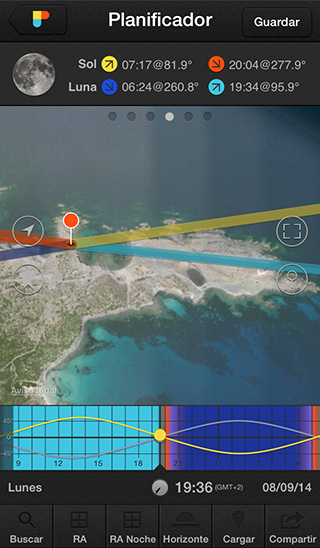
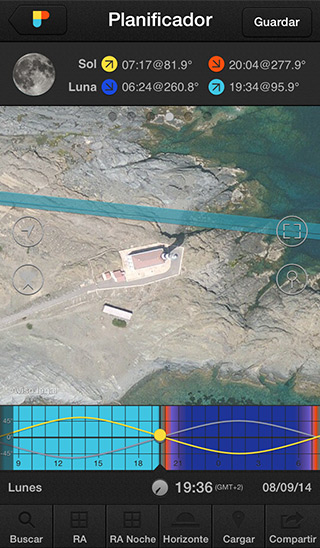
TRUCOS
- Si quieres volver a la tabla de resultados, pulsa en el botón Buscar de nuevo. Para iniciar una nueva búsqueda, pulsa sobre el botón Cancelar, en la parte inferior de la tabla de resultados o mueve el pin Observador y a continuación, pulsa Buscar.
8Guarda y comparte la planificación
¡Felicidades! Acabas de planificar otra gran foto. Es el momento de guardar la planificación en tu lista de fotos planificadas. Encontrarás el botón Guardar en la esquina superior derecha de la pantalla principal del Planificador.
Esta nueva forma de trabajar te permitirá tener una lista de fotos únicas a la espera de ser tomadas. Cuantas más ideas tengas planificadas más fotos increíbles va a hacer.
Además, puedes compartir la planificación con otros PhotoPillers utilizando el botón Compartir. Manda la Planificación por e-mail (archivo KMZ) y tus amigos podrán importarla a PhotoPills.
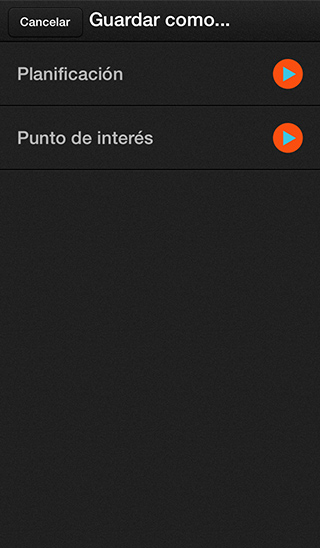
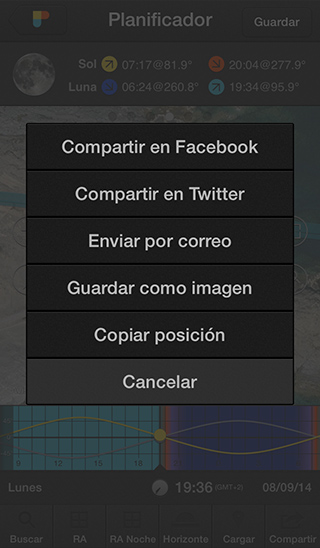
9Revisa la Realidad Aumentada (RA)
Como siempre hago cuando planifico una fotografía, guardo una captura de la Realidad Aumentada para mi archivo. Me da la información visual de la trayectoria de la luna y es divertido compartirla en Facebook y Twitter.
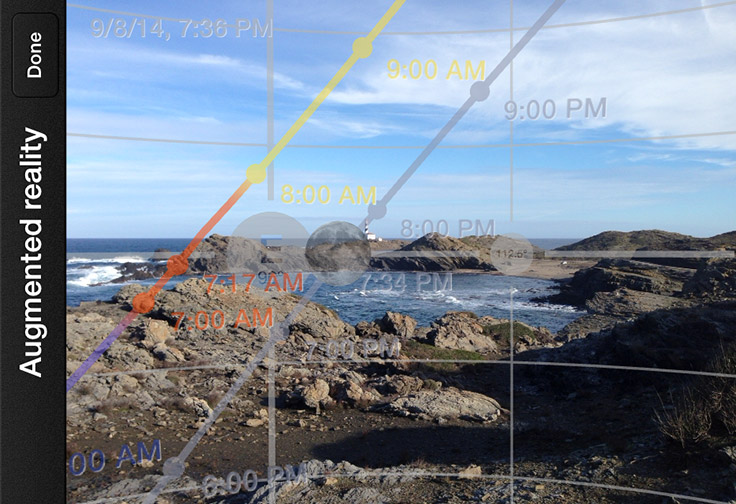
TRUCOS
- Asegúrate de que estás lejos de cualquier dispositivo electrónico o campo magnético, ya que pueden interferir con los sensores del dispositivo. Te recomiendo que agites el dispositivo y esperes unos segundos para que el sistema se estabilice. La RA funciona mejor con el dispositivo en modo horizontal.
10Consejos finales para el día de la foto
Antes de salir de casa haz siempre dos cosas:
En primer lugar, asegúrate de que tienes el mapa disponible. A menudo, tendrás que trabajar sin cobertura. Para hacer el mapa disponible elige uno de los siguientes tipos: OpenStreetMap, OpenCycleMap-clásico o OpenCycleMap-horizontal. Seguidamente, debes ir al Planificador y visualizar las ubicaciones que deseas que estén disponibles. Haz zoom dentro y fuera cubriendo todos los puntos de vista que necesitas. Puedes cambiar el tipo de mapa desde la opción Configuración (menú Mi Material).
En segundo lugar, activa la opción Mostrar tu posición actual en los mapas. Esta opción es muy útil para llegar con facilidad al punto de disparo. Es la mejor manera de no perderse. Una vez más, puedes activar o desactivar esta opción desde Configuración (menú Mi Material).
11Timelapse
Nosotros seguimos los mismos pasos anterores para planificar y crear este Timelapse de la salida de Luna llena sucediendo justo al lado del faro de Favàritx el 21 de agosto de 2013 a las 20:38 horas.
12Fotos
Aquí os dejo unas cuantas imágenes más del mismo día.






¡Buenas fotos!

